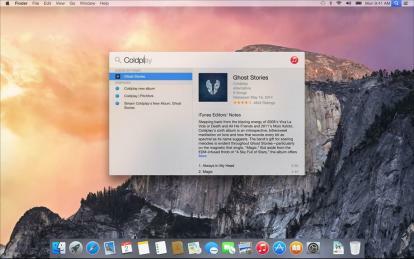
Spotlight, OS X darbalaukio paieškos įrankis, egzistuoja daugelį metų. Tačiau OS X Yosemite ji gauna labai reikalingą naujinimą. Naujoji versija papildė daugybę funkcijų, todėl ji yra viena geriausių darbalaukio paieškos parinkčių. Štai ką reikia žinoti.
Pradedant nuo „Spotlight“.
Prie jo originalus Yosemite pristatymas, „Apple“ nurodė, kad „Spotlight“ pradės veikti, kai tik vartotojas pradės rašyti ant tuščio darbalaukio. Ši funkcija dar neaktyvi arba iškirpta, tačiau įrankį vis tiek lengva suaktyvinti naudojant sparčiuosius klavišus.
Rekomenduojami vaizdo įrašai
Pagal numatytuosius nustatymus yra du spartieji klavišai, kuriuos galite naudoti su „Spotlight“. Pirmasis yra Command + tarpo klavišas, kuris atveria standartinį paieškos meniu. Naujasis „Spotlight“ įsikūnijimas sukasi aplink langą, kuris pasirodo ekrano viduryje. Tai atneša rezultatų ne tik iš jūsų vietinio kompiuterio, bet ir iš „iCloud“ bei interneto.
Susijęs
- Kaip atsisiųsti MacOS Big Sur
- „Apple“ ką tik paskelbė apie geriausias naujas „MacOS Monterey“ funkcijas
- Šiandien Mac OS X sukanka 20 metų. Štai kodėl tai buvo tokia revoliucinė
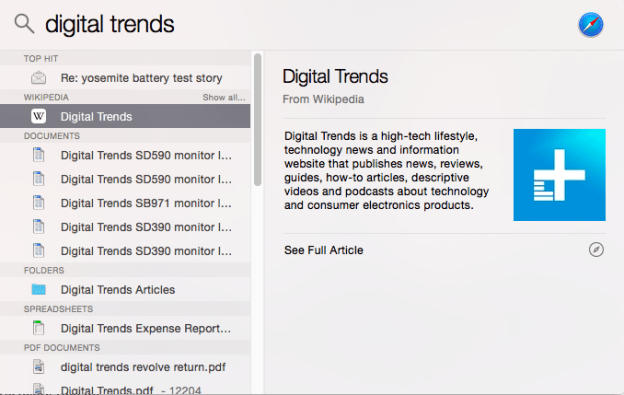
Tarkime, kad jūs ieškote „Yosemite“. Tai padarę gausite Josemičio nacionalinio parko žemėlapį, Vikipedijos straipsnį apie tą pačią vietą ir termino žodyno įrašą. Taip pat, žinoma, matysite visus savo kompiuteryje esančius failus ar el. laiškus, kurių failo pavadinime arba tekste yra „Yosemite“.
Arba galite paspausti „Option“ + „Command“ + „Space“, kad atidarytumėte „Spotlight“ paieškos langą „Finder“. Tai patogu, jei esate tik domina failų paieška. Nors naujasis „Spotlight“ langas yra naudingas, jis teikia pirmenybę žiniatinklio rezultatams, o ne failams; pirmasis pasirodo virš antrosios. Atidarę „Finder“ paieškai, galėsite ieškoti tik vietoje saugomo turinio.
Abu šiuos sparčiuosius klavišus galima atkurti apsilankius „Spotlight“ parinktyse, kurias rasite meniu Sistemos nuostatos. Tačiau kiekvieną iš naujo galite susieti tik su vienu iš F1–F12 klavišų.
Tiksli paieška
„Spotlight“ nuostatos taip pat leidžia patikslinti paieškos rezultatus, išskiriant tam tikras elementų kategorijas. Pagal numatytuosius nustatymus viskas yra įjungtas, bet galite tai pakeisti panaikindami pasirinkimą, ko nenorite. Pavyzdžiui, jei manote, kad žodyno rezultatai nereikalingi, galite juos pašalinti, tas pats pasakytina ir apie paiešką internete (kuri, beje, įjungta per Bing).
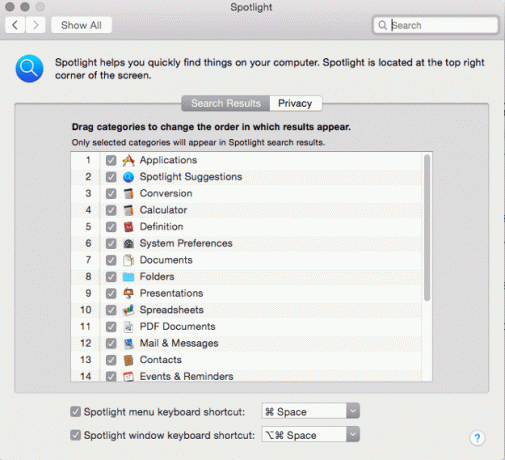
Privatumo skirtuką taip pat rasite „Spotlight“ nuostatose. Pagal numatytuosius nustatymus jis nėra užpildytas, tačiau galite pridėti bet kurį jums patinkantį aplanką. Pridėjus aplanką prie privatumo skirtuko, jis niekada nebus rodomas „Spotlight“.
„Spotlight“ nėra tėvų kontrolės, bet tik todėl, kad jie įgalinti pagal numatytuosius nustatymus. Bandėme ieškoti daugybės terminų, kurie galėtų būti įžeidžiantys, įskaitant seksualinį slengą, ir nė vienas iš jų nepateikė rezultatų iš žiniatinklio. Rezultatai valios vis dėlto rodomi, jei šie žodžiai yra jūsų el. laiškuose, dokumentuose ar failų pavadinimuose.
Išplėstinės „Spotlight“ paieškos patarimai „Yosemite“.
„Spotlight“ vis dar apima visas paieškos funkcijas, kurios veikė ankstesnėse versijose. Štai keletas nuorodų, kurios padės patikslinti rezultatus.
IR, ARBA ir NE – Šie terminai, kuriuos reikia įvesti tik didžiosiomis raidėmis, leis jums patikslinti rezultatus šukuojant arba neįtraukiant terminų. Įvedus „yosemite AND mac“ būtų lengviau išfiltruoti dokumentus, susijusius su Yosemite (nacionaliniu parku), o ne „Yosemite“ (OS X operacine sistema). Tačiau atminkite, kad šie operatoriai automatiškai pašalina žiniatinklio rezultatus iš „Spotlight“ paieškos.
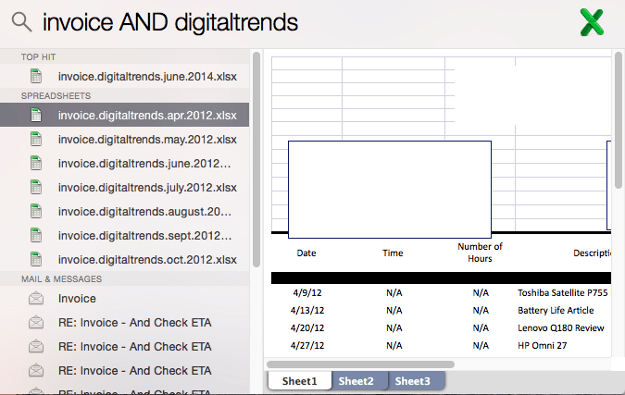
Malonus – Šis terminas, kurio nereikia rašyti tik didžiosiomis raidėmis, apribos paiešką iki konkretaus failo tipo. Įvedę „natūra“, turite įvesti failo plėtinį. Pavyzdžiui, „skaičiuoklės rūšis .xlsx“ apribos paiešką „Excel“ skaičiuoklėmis.
Modifikuota ir sukurta – Šie terminai, kurių nereikia rašyti didžiosiomis raidėmis, leidžia apriboti paiešką pagal sukūrimo ar modifikavimo datą. Pavyzdžiui, paieška „skaičiuoklė sukurta: 2014-07-04“ apribos paiešką iki liepos ketvirtos dienos. Taip pat galite įvesti diapazoną, pvz., „2014-07-04–2014-07-30“ arba OS X naudojamą datos raktinį žodį, pvz., „vakar“ arba „šiandien“.
Šiuos operatorius galite derinti įvairiais būdais. Pavyzdžiui, naudojant rūšį ir modifikuotą, paieška bus apribota tik tam tikro tipo failais, modifikuotais tam tikrą dienų seką. Susipažinimas su operatoriais padės sukurti itin konkrečias paieškas, kad surastumėte failus, kurie, jūsų manymu, išnyko.
Išvada
Naujoji „Spotlight“ versija veikia itin gerai, net ir „Yosemite“ beta versijoje. Failai indeksuojami itin greitai, rezultatai pasirodo per kelias sekundes, o, nepaisant to, ką įvedėte, pasiekiama daug įvairių duomenų. Be to, „Spotlight“ užima tik nedidelę darbalaukio dalį. Nereikia nuolat ieškoti geriausio darbalaukio paieškos įrankio – štai jis!
Jei norite sužinoti apie kitas naujas Yosemite funkcijas, nedvejodami peržiūrėkite šiuos vadovus kaip siųsti skambučius ir žinutes OS X, kaip naudotis nauju pranešimų centru, ir kaip išnaudokite visas pašto žymėjimo galimybes.
Redaktorių rekomendacijos
- Kaip „macOS Sonoma“ galėtų pataisyti valdiklius arba dar labiau juos pabloginti
- Kaip naudoti Apple Maps gaublio vaizdą MacOS Monterey
- Dažniausios „MacOS Big Sur“ problemos ir kaip jas išspręsti
- „Apple“ galėtų užbaigti antimonopolines problemas, padarydama „iOS App Store“ panašesnę į „Mac“.
- Kaip padaryti, kad „Mac“ atrodytų kaip „Windows 10“.
Atnaujinkite savo gyvenimo būdąSkaitmeninės tendencijos padeda skaitytojams stebėti sparčiai besivystantį technologijų pasaulį – pateikiamos visos naujausios naujienos, smagios produktų apžvalgos, įžvalgūs vedamieji leidiniai ir unikalūs žvilgsniai.




